Réparer Google Drive Vous n'avez pas d'erreur d'autorisation
Si vous voyez que l' accès au contenu a été refusé, vous n'êtes pas autorisé à afficher cette page(Access to content was denied, You don’t have authorization to view this page) avec le code d'erreur HTTP 403 sur Google Drive , nous avons quelques solutions qui peuvent vous aider à résoudre facilement le problème.
Il y a deux causes possibles au problème. Les cookies, le cache et les données du site ont peut-être expiré sur le navigateur, ou le fichier que vous essayez d'afficher ou de télécharger est corrompu. Certains utilisateurs ont du mal à télécharger leurs propres fichiers depuis leur compte Google Drive . Ils ne peuvent pas accéder ou télécharger le fichier en raison de cette erreur. Voyons comment corriger l'erreur et afficher/télécharger les fichiers normalement sur Google Drive .
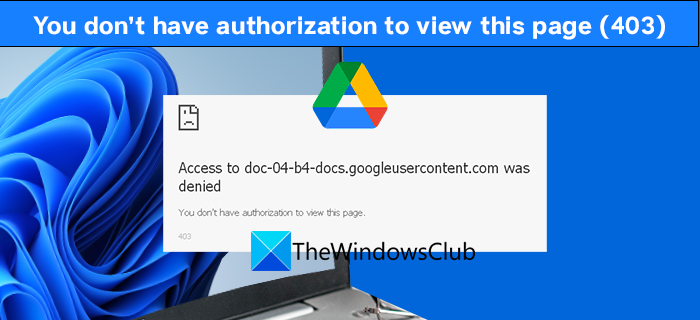
Comment résolvez-vous que vous n'avez pas l'autorisation d'afficher cette page Google Drive ?
Vous n'avez pas d'autorisation - erreur Google Drive
Le code d'erreur HTTP 403 avec Vous n'êtes pas autorisé à afficher la page peut être corrigé avec les méthodes suivantes.
- Effacer les cookies et les données du site
- Ouvrir en mode navigation privée
- Désactiver les extensions suspectes
- Activer ou désactiver le VPN
Entrons dans les détails de chaque méthode et corrigeons le problème.
1] Effacer les cookies et les données du site
Les cookies et les données de site de Google Data peuvent avoir expiré ou être cassés. La suppression des cookies et des données du site(Clearing the cookies and site data) permettra au site Web de charger de nouvelles données sur votre navigateur. Il peut résoudre l'erreur 403 et vous permettre d'accéder ou de télécharger facilement le fichier.
2] Ouvrir en mode navigation privée
Essayez d'ouvrir ou de télécharger le fichier depuis Google Drive en mode navigation privée(incognito mode) . En mode incognito, tout se charge à nouveau sans données ni extensions pré-enregistrées. De nombreux utilisateurs ont trouvé l'erreur 403 corrigée en mode incognito.
3] Désactiver les extensions suspectes
Les extensions que vous avez installées sur le navigateur peuvent être à l'origine de l' erreur HTTP 403. Désactivez les extensions qui vous semblent suspectes ou essayez d'accéder au fichier sur Google Drive en désactivant les extensions une par une.
4] Activer ou désactiver le VPN
Si vous utilisez un VPN pour accéder au fichier, essayez-le après avoir désactivé le VPN . Ou utilisez un VPN pour accéder ou télécharger le fichier sur Google Drive , si vous n'en utilisez aucun. Cela donnera un changement d'emplacement et d'adresse IP qui peut corriger l'erreur.
Ce sont les méthodes que vous pouvez utiliser pour corriger l' erreur HTTP 403 avec Vous n'avez pas l'autorisation d'afficher le message de la page. L'erreur devrait avoir été corrigée maintenant. Sinon, redémarrez votre PC et essayez un autre navigateur. Si le problème persiste, contactez l' assistance Google(Google Support) .
Comment ouvrir Google Drive sans autorisation ?
Vous devez avoir un nom d'utilisateur et un mot de passe pour ouvrir Google Drive . Si vous souhaitez accéder ou ouvrir un fichier sans autorisation sur Google Drive , ce n'est pas possible. Vous devez contacter le propriétaire du fichier et lui demander de partager le fichier avec vous. S'ils ont partagé le fichier avec vous, vous pouvez y accéder ou l'ouvrir.
Lecture connexe(Related Read) : Les téléchargements Google Drive ne fonctionnent pas dans Microsoft Edge.(Google Drive Downloads not working in Microsoft Edge.)
Related posts
Comment réparer Google Drive ne se synchronise pas sur Mac
Fix error Création de copie de fichier sur Google Drive
Comment 08166895
Comment 08887083 ne fonctionne pas
Comment réparer Google Drive "Le quota de téléchargement est dépassé" Erreur
Make Google Drive Ouvrir un fichier en New tab dans Chrome
Comment convertir Excel file en PDF online en utilisant Google Drive
Activer ou Off Drive Suggestions pour Chrome Browser (Google Workspace)
Fix Blurry File Open dialog BOÎTE EN Google Chrome and Microsoft Edge
Cyberduck: GRATUIT FTP, SFTP, WebDAV, Google Drive client pour Windows
Fix ERR_SPDY_PROTOCOL_ERROR error à Google Chrome
Comment chiffrer et sécuriser vos fichiers sur Google Drive
Fix Google Chrome screen Numéro vacillant sur Windows 10
Google Backup and Sync Tool vous permet de sauvegarder des fichiers sur Drive & Photos
Fix Google Chrome error Il est mort, Jim! Ran Hors de la mémoire
Google Drive Les vidéos ne jouent pas ou ne montrent pas un blank screen
Make Google Drive Copier automatiquement des documents lorsqu'il est partagé
Fix Google Maps Numéro lent sur Chrome, Firefox, Edge sur Windows 11/10
Impossible de télécharger des fichiers sur Google Drive dans Windows 10
Comment transférer Google Drive sur un autre Google account?
